Obs!
Tilgang til denne siden krever autorisasjon. Du kan prøve å logge på eller endre kataloger.
Tilgang til denne siden krever autorisasjon. Du kan prøve å endre kataloger.
Du kan bruke Azure Synapse Link til å koble Microsoft Dataverse-dataene til Azure Synapse Analytics for å utforske dataene og akselerere tid til innsikt. Denne artikkelen viser hvordan du utfører følgende oppgaver:
- Koble Dataverse-dataene til Azure Synapse Analytics-arbeidsområdet med Azure Synapse Link-tjenesten.
- Administrer Dataverse-tabeller som er inkludert i Azure Synapse-koblingen.
- Overvåk Azure Synapse-koblingen.
- Fjern koblingen til Azure Synapse-koblingen.
- Koble til Azure Synapse-koblingen på nytt.
- Vis dataene i Azure Synapse Analytics.
Notat
Azure Synapse-kobling for Microsoft Dataverse var tidligere kjent som Eksporter til datasjø. Tjenesten har fått nytt navn med virkning fra mai 2021 og vil fortsette å eksportere data til Azure Data Lake samt Azure Synapse Analytics.
Forutsetning
Dataverse: Du må ha sikkerhetsrollen som systemadministrator i Dataverse. I tillegg må tabeller du vil eksportere via Azure Synapse Link, ha egenskapen Spor endringer aktivert. Mer informasjon: Avanserte alternativer
Azure Data Lake Storage Gen2: Du må ha tilgang til en Azure Data Lake Storage Gen2-konto og rolletilgangen Eier og Storage Blob-databidragsyter. Lagringskontoen må aktivere Hierarkisk navneområde for både første konfigurasjon og deltasynkronisering. Tillat tilgang med nøkkel for lagringskonto er bare nødvendig for den første konfigurasjonen.
Synapse-arbeidsområde: Du må ha et synapse-arbeidsområde og tilgangsrollen Synapse-administrator i Synapse Studio. Synapse-arbeidsområdet må være i samme område som Azure Data Lake Storage Gen2-kontoen. Lagringskontoen må legges til som en koblet tjeneste i Synapse Studio. Hvis du vil opprette et Synapse-arbeidsområde, går du til Opprette et Synapse-arbeidsområde.
Merk
- Lagringskontoen og Synapse-arbeidsområdet må opprettes i samme Microsoft Entra-leier () som Power Apps-leieren.
- For å kunne angi Aktivert fra utvalgte virtuelle nettverk og IP-adresser for koblet lagringskonto og arbeidsområde må du opprette en Azure Synapse Link med administrerte identiteter. Mer informasjon: Bruk administrerte identiteter for Azure med Azure Data Lake Storage (hvis administrerte enheter ikke er konfigurert, må du aktivere tilgang til offentlig nettverk for Azure-ressurser for både innledende oppsett og deltasynkronisering.)
- Synapse-arbeidsområder med administrerte private endepunkter, beskyttelse mot dataeksfiltrasjon eller administrerte virtuelle nettverk støttes ikke.
- Du må leser Leser-rolletilgang til ressursgruppen med lagringskontoen og Synapse-arbeidsområdet.
- Når du legger til flere brukere i arbeidsområdet for synapse, må de ha rolletilgangen Synapse administrator i Synapse Studio og rollen Storage Blob-databidragsyter på Azure Data Lake Storage Gen2-kontoen.
- Opprettelsen av Synapse Link-profiler under ett enkelt DV-miljø er begrenset til maksimalt 10.
Koble Dataverse til Synapse-arbeidsområdet
Logg på Power Apps og velg det foretrukne miljøet.
Velg Azure Synapse-kobling i den venstre navigasjonsruten. Hvis Azure Synapse Link ikke vises i sideruten, velger du …Mer og deretter Oppdag alle. Velg Azure Synapse Link er i delen Dataadministrasjon.
Velg + Ny kobling på kommandolinjen.
Velg alternativet Koble til Azure Synapse workspace.
Velg Abonnement, Ressursgruppe, Navn på arbeidsområde og Lagringskonto. Kontroller at Synapse-arbeidsområdet og lagringskontoen oppfyller kravene som er angitt under Forhåndskrav. Velg Neste.
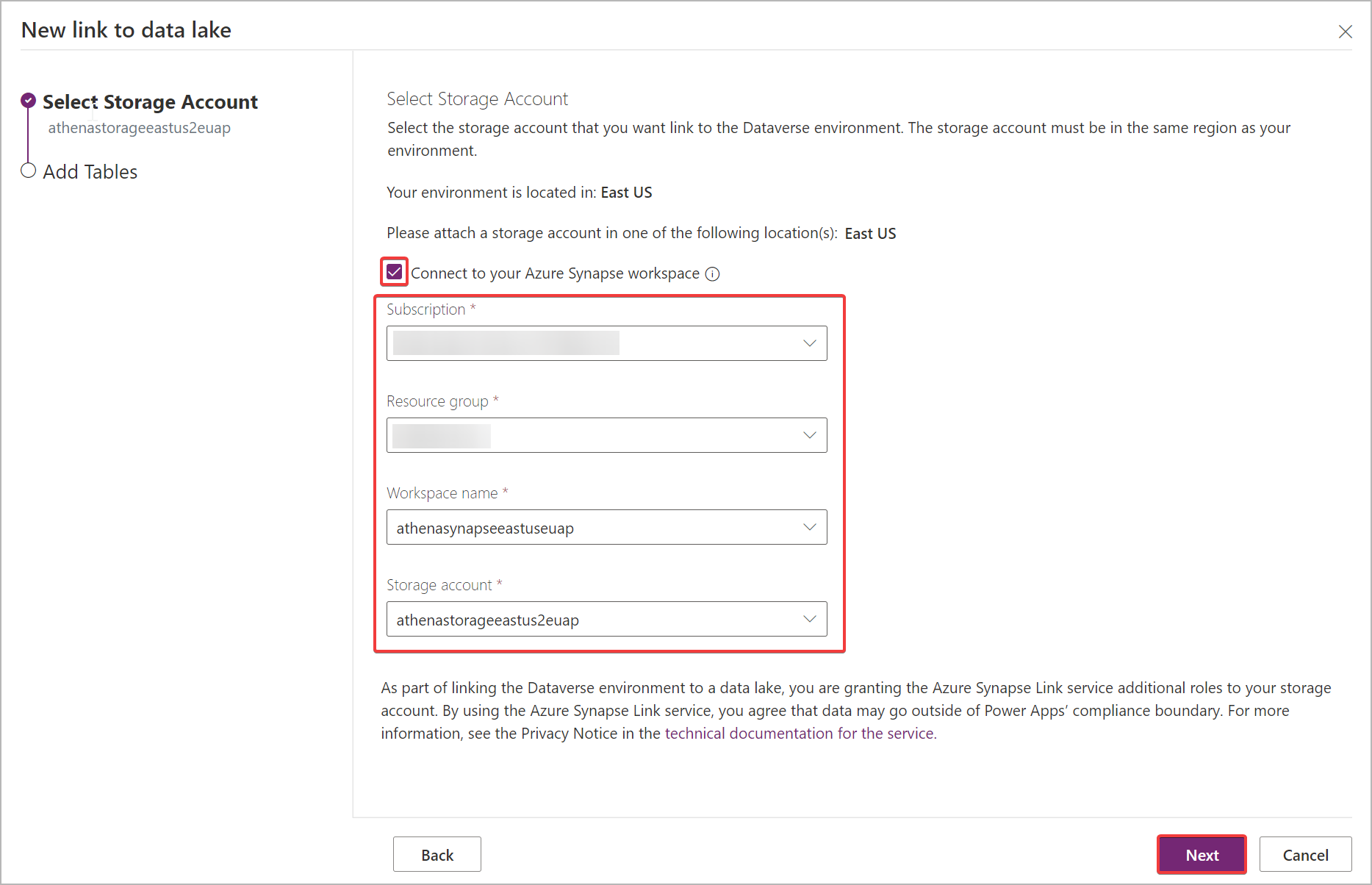
Merk
Som en del av koblingen av miljøet til en datasjø, gir du Azure Synapse-koblingstjenesten tilgang til lagringskontoen din. Kontroller at du har fulgt forhåndskravene for å opprette og konfigurere Azure Data Lake Storage-kontoen, og gi deg selv en eierrolle på lagringskontoen. I tillegg gir du Power Platform-dataflyter-tjenesten tilgang til lagringskontoen din. Mer informasjon: Selvbetjent dataklargjøring med dataflyter.
Velg tabellene du vil eksportere, enten ved å velge dem en etter en eller ved å skrive inn en kommadelt liste over tabeller i søkeboksen, og velg deretter Lagre. Bare tabeller der egenskapen Spor endringer er aktivert, kan eksporteres. Mer informasjon: Avanserte alternativer.
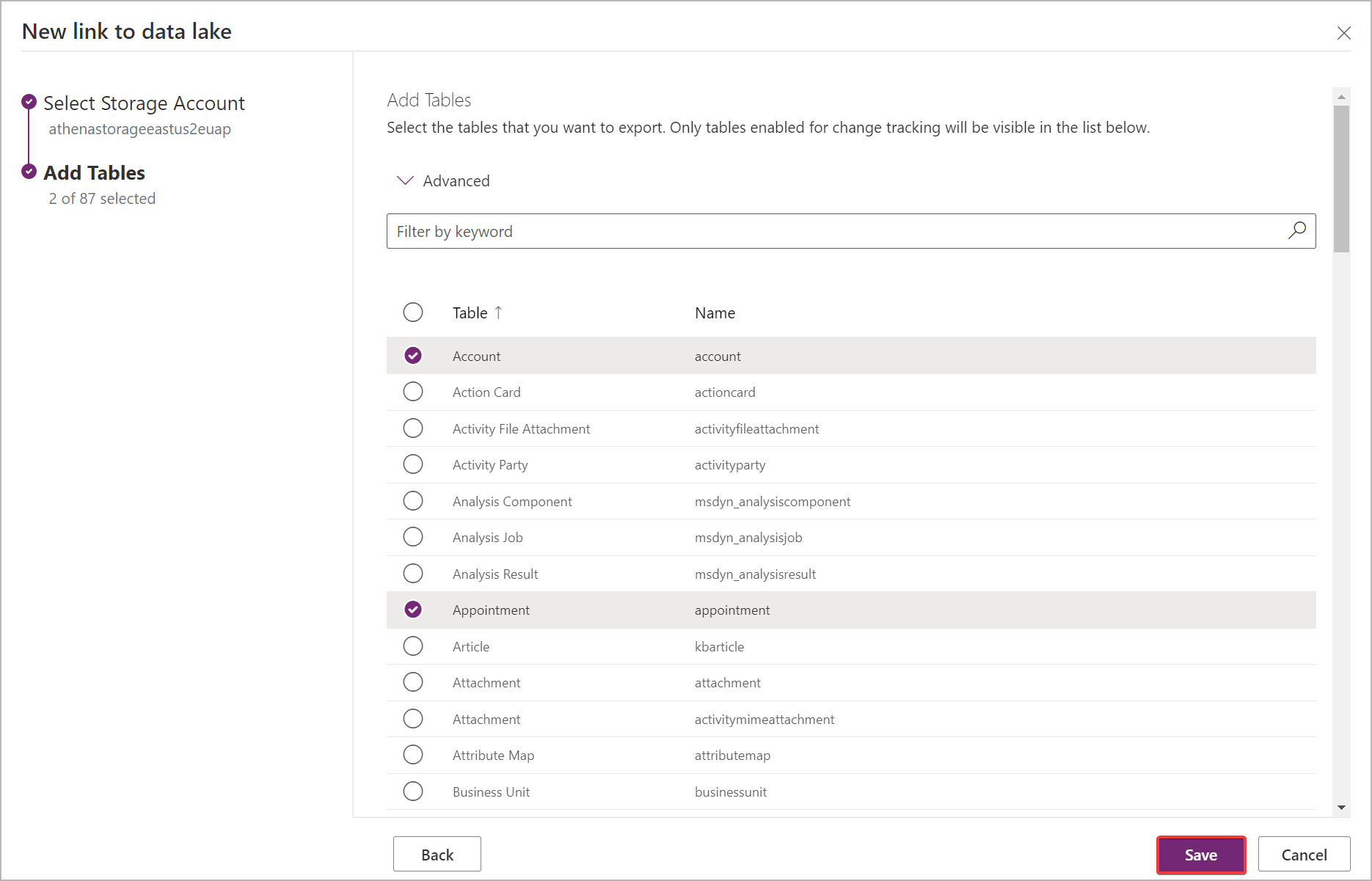
Du kan følge fremgangsmåten ovenfor for å opprette en kobling fra ett miljø til flere Azure Synapse Analytics-arbeidsområder og Azure-datasjøer i Azure-abonnementet ved å legge til en Azure-datasjø som en koblet tjeneste i et Synapse-arbeidsområde. På samme måte kan du opprette en kobling fra flere miljøer til det samme Azure Synapse Analytics-arbeidsområdet og Azure Data Lake, som er i samme leier.
Notat
Azure Synapse-koblingen for Dataverse service er sømløst integrert i Power Platform som en bruksklar funksjon. Den oppfyller sikkerhets- og styringsstandardene som er angitt for lagring og styring av Power Platform-data. Mer informasjon: Datalagring og -styring
Dataene som eksporteres av Azure Synapse-koblingstjenesten, krypteres under overføring ved hjelp av TLS (Transport Layer Security) 1.2 eller høyere og krypteres inaktivt i Azure Data Lake Storage Gen2. I tillegg krypteres midlertidige data i Blob Storage også mens de er inaktive. Kryptering i Azure Data Lake Storage Gen2 hjelper deg med å beskytte dataene, implementere sikkerhetspolicyer for virksomheter og oppfylle forskriftsmessige samsvarskrav. Mer informasjon: Datakryptering i Azure – i inaktiv tilstand Mer informasjon: Konfigurere Azure Storage-brannmurer og virtuelle nettverk
Behandle tabelldata til Synapse-arbeidsområdet
Når du har konfigurert Azure Synapse-koblingen, kan du administrere tabellene som eksporteres, på en av to måter:
Velg Administrer tabeller på kommandolinjen i området Azure Synapse Link for Power Apps (make.powerapps.com) for å legge til eller fjerne en eller flere koblede tabeller.
I Power Apps maker portal i Tabeller-området velger du ... ved siden av en tabell, og velg deretter den koblede datasjøen der du vil eksportere tabelldata.
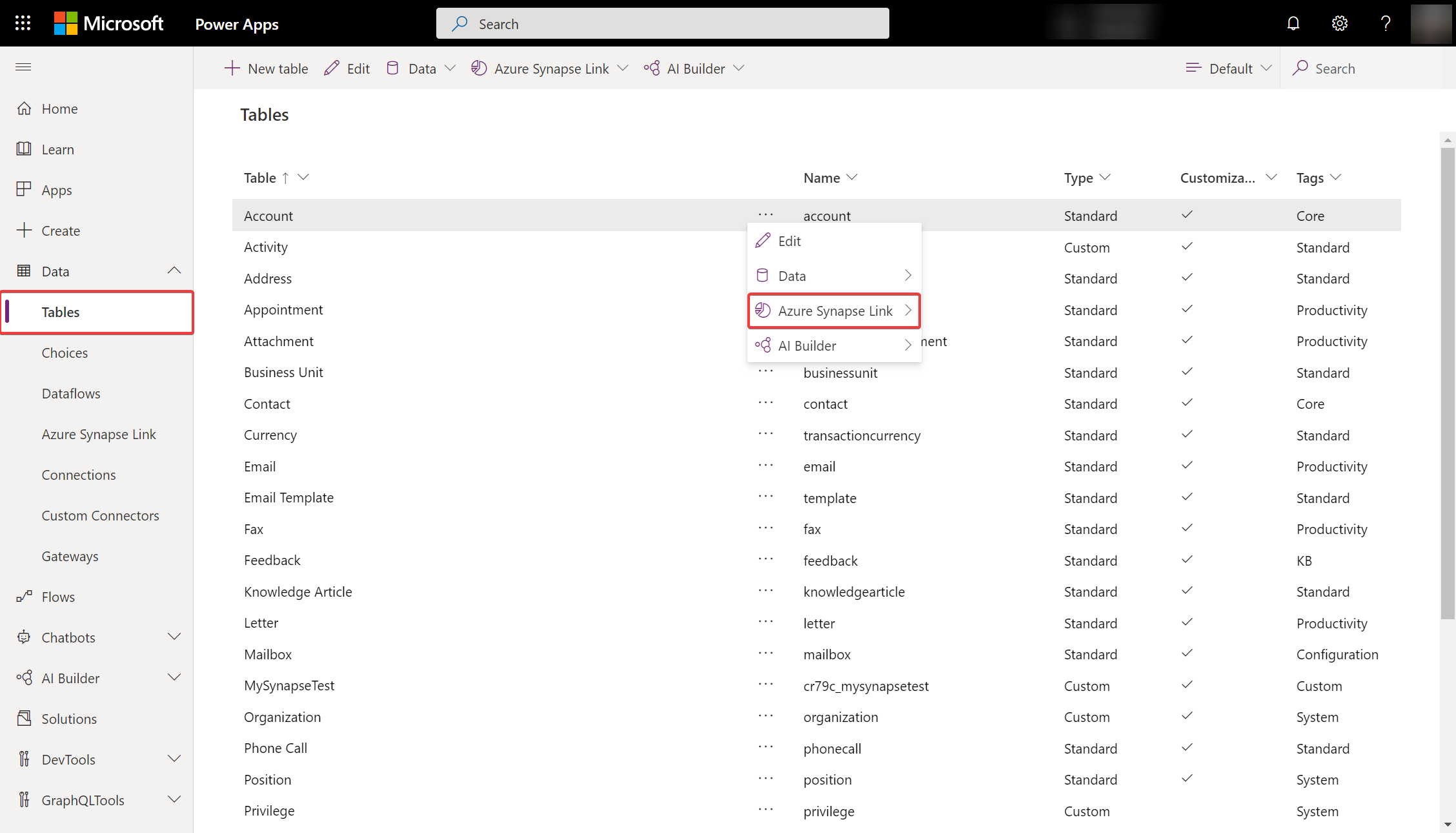
Overvåk Azure Synapse-koblingen
Etter at du har konfigurert Azure Synapse Link, kan du overvåke Azure Synapse Link i Tabeller-fanen.
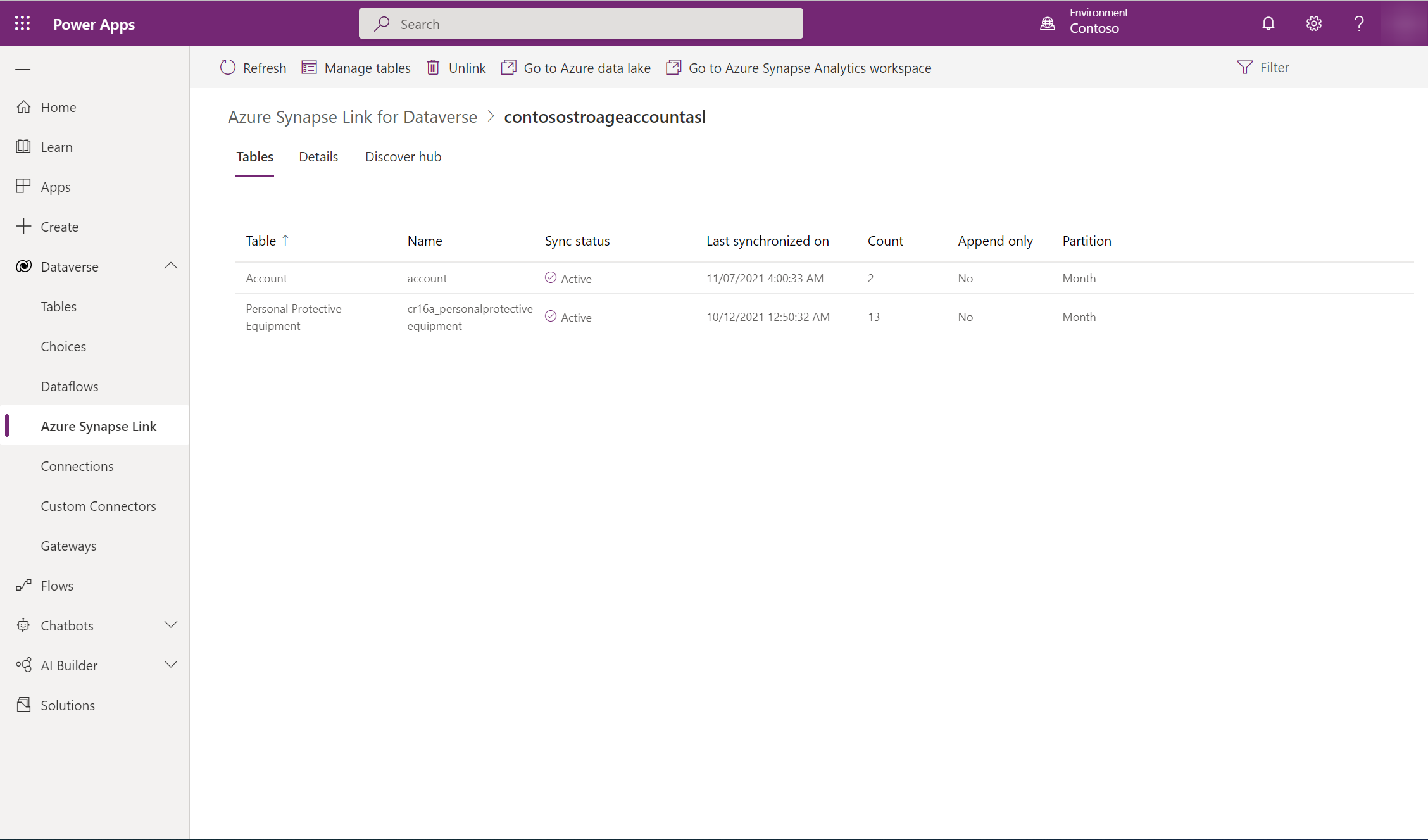
- Det finnes en liste over tabeller som er en del av den valgte Azure Synapse-koblingen.
- Synkroniseringsstatusen går gjennom ulike faser. NotStarted angir at tabellen venter på å bli synkronisert. Etter at den første synkroniseringen av tabellen er Fullført, er det et trinn for etterbehandling der trinnvise oppdateringer ikke finner sted. Det kan ta flere timer avhengig av størrelsen på dataene dine. Etter hvert som de trinnvise oppdateringene starter, oppdateres datoen for den siste synkroniseringen regelmessig.
- Antall-kolonnen viser antallsradene som er skrevet. Når Bare tilføy er satt til Nei, er dette det totale antallet poster. Når Bare tilføy er satt til Ja, er dette det totale antallet endringer.
- Kolonnene Bare tilføy og Partisjonsstrategi viser bruken av forskjellige avanserte konfigurasjoner.
Fjerne koblingen til en Azure Synapse-kobling
Velg ønsket Azure Synapse-kobling du vil fjerne koblingen fra.
Velg Fjern kobling fra kommandolinjen.
Hvis du vil slette både filsystemet for datasjøen og Synapse-databasen, skriver du inn koblingsnavnet som skal bekreftes.
Velg Ja, og tillat at alt er koblet fra og slettet i noen minutter.
Viktig!
De egendefinerte databaseobjektene du oppretter i Azure Synapse Link-databasen, slettes etter at frakoblingen er fullført.
Du må implementere din egen versjonskontroll for skriptene for egendefinerte databaseobjekter for å sikre at du har en sikkerhetskopi.
Koble til en Azure Synapse-kobling på nytt
Hvis du slettet filsystemet under koblingen, følger du fremgangsmåten ovenfor for å koble til det samme Synapse-området og datasjøen på nytt. Hvis du ikke slettet filsystemet da koblingen ble fjernet, må du fjerne dataene for å koble til på nytt:
Gå til Azure Synapse Analytics.
Velg ... for den frakoblede databasen, og velg Ny notatbok>Tom notatbok.
Fest notatboken til et Apache Spark-utvalg ved å velge et utvalg fra rullegardinmenyen. Hvis du ikke har et Apache Spark-utvalg, velger du Administrer utvalg for å opprette et.
Skriv inn skriptet nedenfor, erstatt <DATABASE_NAME> med navnet på databasen du vil fjerne koblingen fra, og kjør notatblokk.
%%sql
DROP DATABASE <DATABASE_NAME> CASCADE
Oppdater databaselisten fra det venstre panelet etter at du har kjørt programmet. Hvis databasen fremdeles finnes, kan du prøve å høyreklikke databasen og velge Slett.
Naviger til Power Apps, og koble til Synapse-arbeidsområdet og datasjøen.
Få tilgang til data med minimal forsinkelse og skrivebeskyttede øyeblikksbildedata
Etter at du har opprettet en Azure Synapse Link, synkroniseres to versjoner av tabelldataene i Azure Synapse Analytics eller Azure Data Lake Storage Gen2 i Azure-abonnementet som standard for å sikre at du kan bruke oppdaterte data på et hvilket som helst tidspunkt:
- Data med minimal forsinkelse: Gir en kopi av data synkronisert fra Dataverse via Azure Synapse Link på en effektiv måte ved å registrere hvilke data som er endret siden de opprinnelig ble trukket ut eller sist synkronisert.
- Øyeblikksbildedata: Gir en skrivebeskyttet kopi av data med minimal forsinkelse som oppdateres med jevne mellomrom (i dette tilfellet hver time).
Merk
Hvis du vil opprette skrivebeskyttede øyeblikksbildedata, kontrollerer du at innstillingen Tillatt omfang for kopieringsoperasjoner er konfigurert til Fra alle lagringskontoer. Mer informasjon: Konfigurer tillatt omfang for kopieringsoperasjoner
- Velg ønsket Azure Synapse Link, og velg deretter Gå til Azure Synapse Analytics-arbeidsområdet fra det øverste panelet.
- Utvid Sjødatabaser fra venstre rute, velg dataverse-environmentName-organizationUniqueName, og utvidTabeller.
Alle datatabeller med minimal forsinkelse er oppført og tilgjengelige for analyse med navnekonvensjonen DataverseTableName. Alle øyeblikksbildedatatabeller er oppført og tilgjengelige for analyse med navnekonvensjonen DataverseTableName_partitioned.
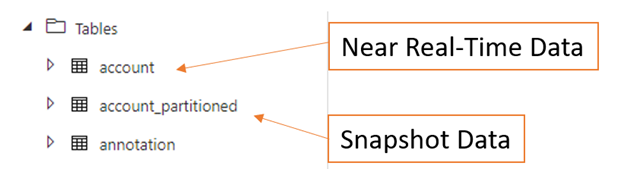
Hva er det neste?
Etter at du har tatt i bruk tjenesten Azure Synapse-kobling for Dataverse, kan du finne ut hvordan du kan analysere og bruke dataene dine med Oppdagelsessenter. For tilgang til Oppdagelsessenter, gå til Power Apps>Azure Synapse-kobling. Velg din koblede tjeneste, og velg deretter kategorien Discover Hub. Her finner du anbefalte verktøy og kuratert dokumentasjon som hjelper deg med å få best mulig utbytte av dataene.
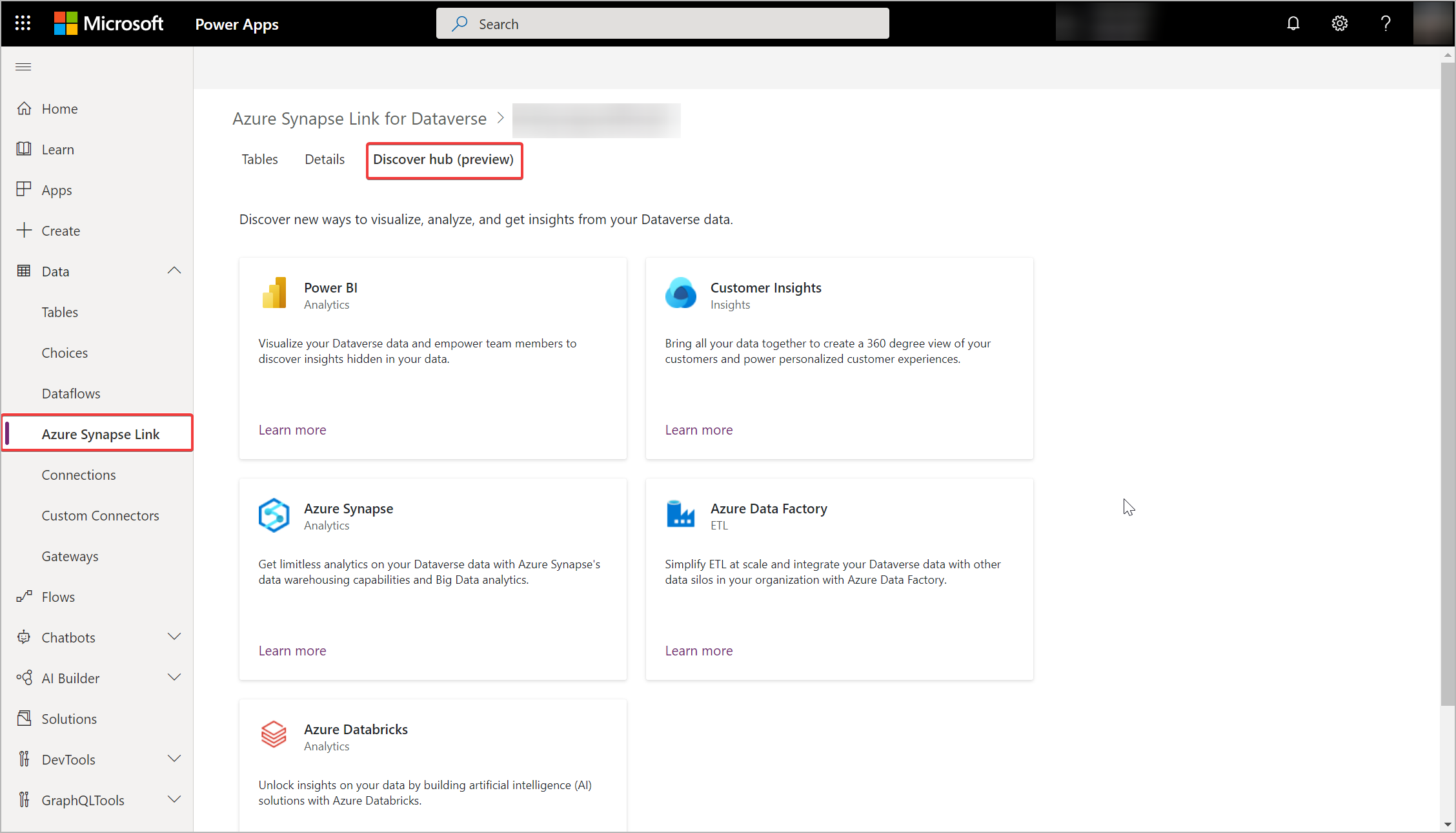
Se også
Konfigurer Azure Synapse Link for Dataverse med Azure Data Lake
Azure Synapse-kobling for avansert Dataverse-konfigurasjon